Восстановление данных iPad - Восстановление удаленных заметок iPad
 Размещено от Бои Вонг / 08 марта 2021 г. 09:00
Размещено от Бои Вонг / 08 марта 2021 г. 09:00 Помогите, пожалуйста! Я случайно ударил мусорную корзину в нижней части Заметки страницу на моем iPad, когда я работал над заметкой во время встречи. Это примерно год работы. Есть ли способ восстановить заметки с iPad? Он исчез и с моего iPhone! Спасибо!
Мне жаль это слышать. Я надеюсь, что вы сделали копию удаленной заметки в некоторых других местах, таких как iCloud или ваш компьютер. Благодаря iCloud любые изменения в ваших заметках будут обновляться на всех ваших устройствах и на iCloud.com. Поэтому не удивительно, что заметка также исчезает на вашем iPhone. В этой статье я покажу вам несколько способов восстановления заметок iPad с резервной копией или без нее.

Список руководств
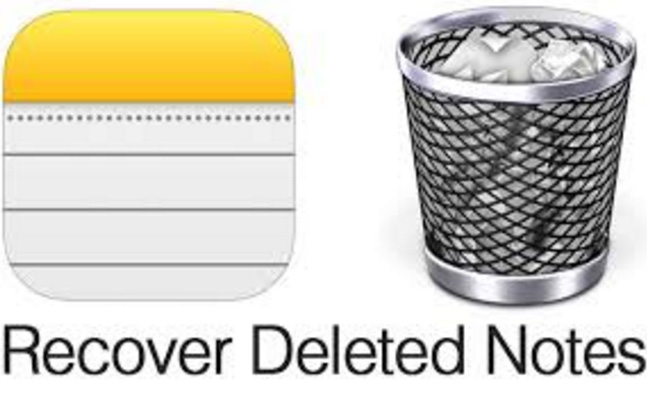
Метод 1: восстановление удаленных заметок с iPad с помощью электронной почты
Этот метод работает только для тех пользователей, которые связались в приложении Notes с учетной записью электронной почты. Выполните следующие шаги для синхронизации с учетной записью электронной почты.
- Войдите в свою учетную запись электронной почты и проверьте, доступны ли заметки из веб-интерфейса учетной записи.
- Если вы можете видеть свои заметки там, то перейдите на свой iPad Настройки – Mail, Контакты, Календари, Выберите точную учетную запись электронной почты, а затем переключите Заметки включить.
- Если же линия индикатора Заметки уже включен, выключите его, а затем снова включите, чтобы синхронизировать заметки. Ваша удаленная заметка должна снова вернуться на ваш iPad.
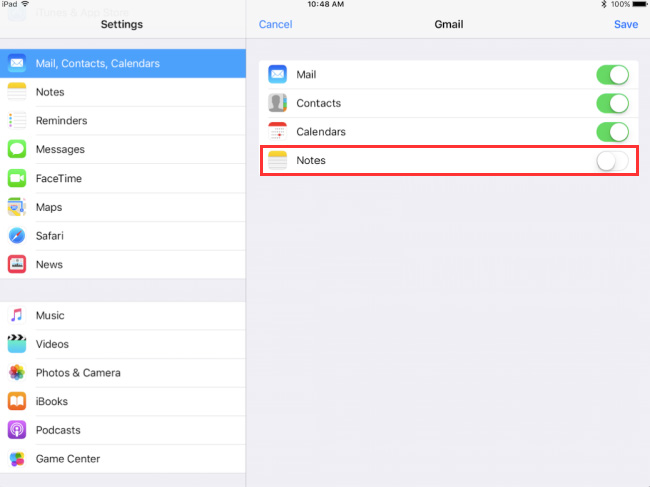
Метод 2: восстановление заметок с iPad Восстановление удаленных заметок
Если ваш Заметки приложение не было связано с вашей учетной записью электронной почты, описанный выше метод вам не подойдет. Но если у вас есть доступный файл резервной копии, стоит попытаться восстановить резервную копию на вашем устройстве. Сказав, что вы никогда не делали резервную копию своих данных, у вас не будет другого выбора, кроме как обратиться за помощью к инструменту восстановления данных. я очень рекомендую FoneLab iPhone Восстановление данных программное обеспечение для всех пользователей устройств iOS, которое поддерживает извлечение удаленных заметок с iPad, iPhone и iPod touch без необходимости резервного копирования. Это программное обеспечение также может восстанавливать другие данные, такие как фотографии, видео, сообщения, контакты, сообщения WhatsApp, музыку, напоминания и т. Д. Доступны версии как для Mac, так и для Windows. Вы можете скачать бесплатную пробную версию, чтобы попробовать тоже.
С помощью FoneLab для iOS вы сможете восстановить потерянные / удаленные данные iPhone, включая фотографии, контакты, видео, файлы, WhatsApp, Kik, Snapchat, WeChat и другие данные из резервной копии iCloud или iTunes или устройства.
- С легкостью восстанавливайте фотографии, видео, контакты, WhatsApp и другие данные.
- Предварительный просмотр данных перед восстановлением.
- Доступны iPhone, iPad и iPod touch.
Как восстановить удаленные заметки с iPad
Следуйте приведенному ниже простому руководству, чтобы вернуть удаленные заметки.
Шаг 1Загрузите программу и установите ее на свой компьютер, и она запустится автоматически после завершения.
Шаг 2Затем подключите iPad к компьютеру. Программное обеспечение автоматически обнаружит ваш iPad.
Шаг 3После подключения iPad выберите режим восстановления, нажмите Восстановление с устройства iOS , а затем нажмите кнопку Начать сканирование.
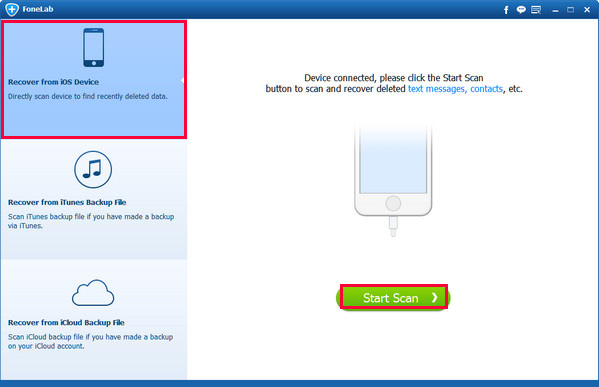
Шаг 4Результат сканирования отображается слева. Нажмите Заметки для предварительного просмотра деталей каждого элемента. Отметьте те элементы, которые вы хотите получить, и нажмите Recover.
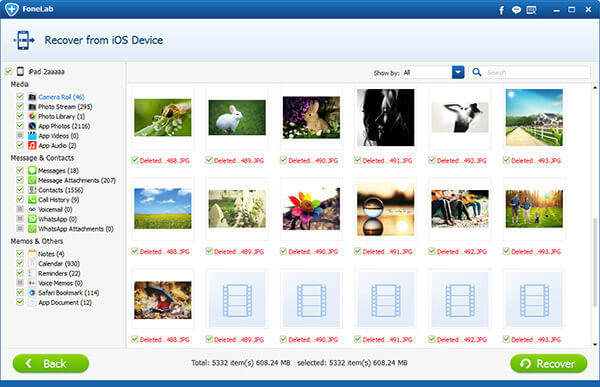
На самом деле, это программное обеспечение может сделать гораздо больше, чем это. Может использоваться как устройство для резервного копирования iPhone или устройство для резервного копирования iPad это означает, что вы можете по желанию извлечь или восстановить файлы из резервной копии вместо восстановления всего файла резервной копии на устройстве iOS.
С помощью FoneLab для iOS вы сможете восстановить потерянные / удаленные данные iPhone, включая фотографии, контакты, видео, файлы, WhatsApp, Kik, Snapchat, WeChat и другие данные из резервной копии iCloud или iTunes или устройства.
- С легкостью восстанавливайте фотографии, видео, контакты, WhatsApp и другие данные.
- Предварительный просмотр данных перед восстановлением.
- Доступны iPhone, iPad и iPod touch.
